 |
| Figura 1 |
Hace una semana escribi acerca de como realizar un respaldo a un panelview utilizando el software panelbuilder, ahora te mostrare como hacerlo para modelos mas recientes utilizando Factory talk View.
En la figura 2 se muestran las dos aplicaciones que vamos a utilizar para realizar este respaldo, el FactoryTalk Linx Browser para establecer comunicación con el PanelView y ME Tranfer Utility.
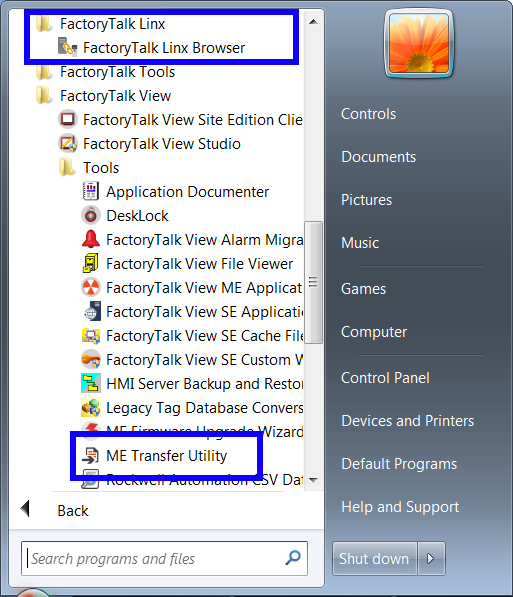 |
| Figura 2. |
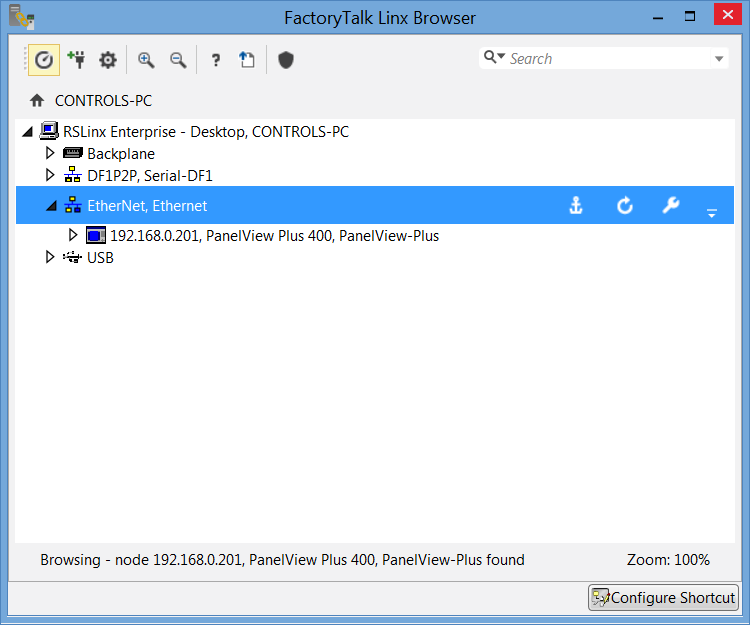 |
| Figura 4 |
Confirmado que se tiene comunicación con el panel view procederemos a ejecutar la aplicación ME Transfer Utility y nos ubicaremos en la pestaña Upload. En el campo Source storage type: seleccionaremos el medio de almacenamiento del panelview (si el panel cuenta con alguna tarjeta externa ya no aplicaria Internal Storage), en Source File seleccionaremos la aplicación que vamos a respaldar en la (mayoría de los casos solo es una) pulsando el botón que se encuentra al final del campo.
 |
| Figura 5 |
En la ventana que aparecera se enlistaran las aplicaciones que tiene cargadas el PanelView, en esta ocasión respaldaremos la aplicación GA1301_C43, la seleccionamos y pulsamos el botón OK.
 |
| Figura 6 |
En el campo Destination Folder seleccionaremos la ruta donde deseamos guardar el archivo del respaldo y para continuar seleccionamos el botón Upload.
Tutorial FactoryTalk View: Como crear un respaldo de un PanelView
 Reviewed by E. Zagal
on
mayo 27, 2023
Rating:
Reviewed by E. Zagal
on
mayo 27, 2023
Rating:
 Reviewed by E. Zagal
on
mayo 27, 2023
Rating:
Reviewed by E. Zagal
on
mayo 27, 2023
Rating:







No hay comentarios: